Kako postaviti narekovaje, "božična drevesca"? Nasveti in triki
Pisanje besedila je preprosto. Ko oseba piše ročno, lahko v dokumentu zlahka nariše vsak znak. Tipkanje prinaša veliko težav. Še posebej, če mora uporabnik med tiskanjem namestiti posebne znake. Nato bomo poskušali ugotoviti, kako postaviti narekovaje "božična drevesa". Ta naloga ima več rešitev. Vsak uporabnik PC-ja bo lahko sam izbral najprimernejši način za uresničitev idej.
Tipkovnica in tipke
Kako postaviti narekovaje, "božična drevesa" na tipkovnici? Obstajajo različni scenariji. Glavna stvar je, da se odločite, kako ukrepati.

Prvi in najlažji način je uporaba tipkovnice in njenih tipk. Nekatere imajo posebne znake. Zato se posamezni znaki natisnejo na računalnik brez težav.
Navodila za prevajanje idej v življenje imajo naslednjo razlago:
- Začnite vnašati besedilo. Ustavite se na mestu, kjer želite postaviti ribjo kost.
- Kliknite Shift + 2. V tem primeru mora biti razporeditev tipkovnice omogočena na nizu ruskih črk. Operacija bo natisnila narekovaje, ki gledajo v levo.
- Dodajte besedilo v oklepajih in ponovno pritisnite "Shift" +2. Kvote se bodo zaprle.
To je vse. Ta tehnika deluje v besedi, v drugih urejevalnikih besedila, skozi čas.
Pomembno: Gumb 2 na tipkovnici se nahaja v zgornjem delu, nad glavno abecedo.
Posebni znaki in njihovo vstavljanje
Kako postaviti narekovaje, "božična drevesca"? Naslednji scenarij je popoln za Word. Vključuje uporabo možnosti, vgrajenih v aplikacijo.
Algoritem dejanja bo naslednji:
- Pojdite v Word in odprite razdelek »Vstavi«.
- Postavite kurzor na "Simbol" in kliknite z levim gumbom miške.
- Poiščite v predlaganem seznamu "božičnih dreves".
- Dvokliknite miško, da izberete enega ali drugega znaka.
Ko vstavite narekovaje, lahko opcijo zapustite. To storite tako, da zaprete ustrezno nalepko.
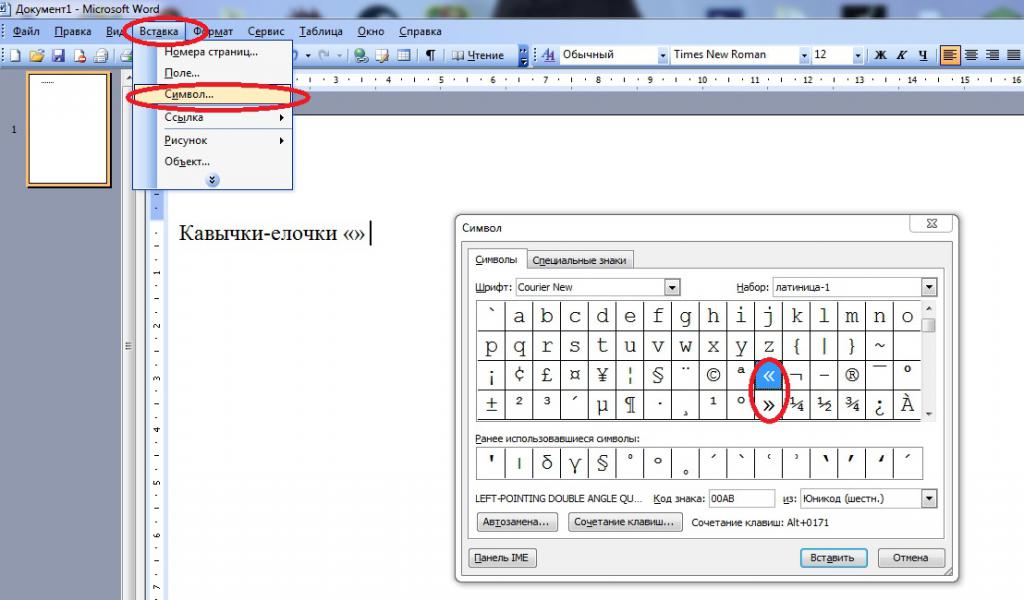
Tabela znakov v sistemu Windows
Kako postaviti narekovaje, "božična drevesca"? Druga rešitev je uporaba storitve, imenovane tabela znakov. Najdete ga lahko v vseh različicah operacijskega sistema Windows.
Za tiskanje omenjene oznake je treba izvesti naslednje manipulacije:
- Pojdite na "Vsi programi" - "Standard" - "Sistemska orodja". Poiščite ustrezne menijske elemente v "Start".
- Na seznamu, ki se prikaže, izberite storitev Tabela znakov.
- Na zaslonu se prikaže majhno okno. V njej bodo uporabniki videli različne znake.
- Poiščite "božična drevesa". Dvakrat kliknite na ustrezno polje s sličico.
- Kopirajte simbol Ctrl + C iz niza "Za kopiranje".
- V besedilni dokument vstavite narekovaj. Recimo operacijo Ctrl + V.
- Ponovite korake z drugim oklepajem.
Pomembno: na podoben način lahko v svoje dokumente kopirate in prilepite znake iz končnega besedila. Razlika je v tem, da je lažje najti "tabelo znakov".
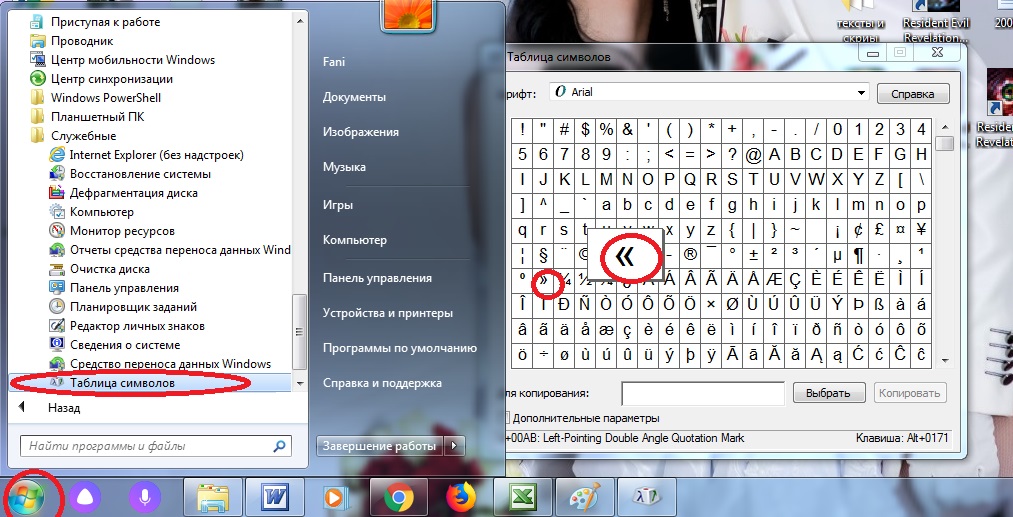
Kode in njihova obdelava
Kako v "Excelu" navesti "božična drevesca"? Lahko uporabite predhodno predlagana navodila, in lahko uporabite enostavnejši in bolj priročen sprejem.
Govorimo o obdelavi specializiranih kod. Uporabljajo jih napredni uporabniki. Glavna stvar, da vedo, kaj kombinacije za tip v eni ali drugi način.
Če želite zlahka vstaviti besedilo "božična drevesca", morate:
- Med tipkanjem "Alt" pritisnite.
- Medtem ko pritisnete tipko Alt, vtipkajte 0171. Ta tehnika bo pomagala odpreti oklepaje.
- Na enak način vnesite kodo 0187. Kvote bodo zaprte.
Dejanje je opravljeno. Pravzaprav je vse lažje, kot se zdi. Ugotovili smo, kako postaviti božična drevesa v Excel in Word. Vendar to niso vse različice razvoja dogodkov.
Upravljanje z Unicode
Nenavadna rešitev za nalogo je delo z Unicode. Med operacijo bo obdelana posebna koda. V prihodnosti se bo preoblikoval v enega ali drugega simbola.
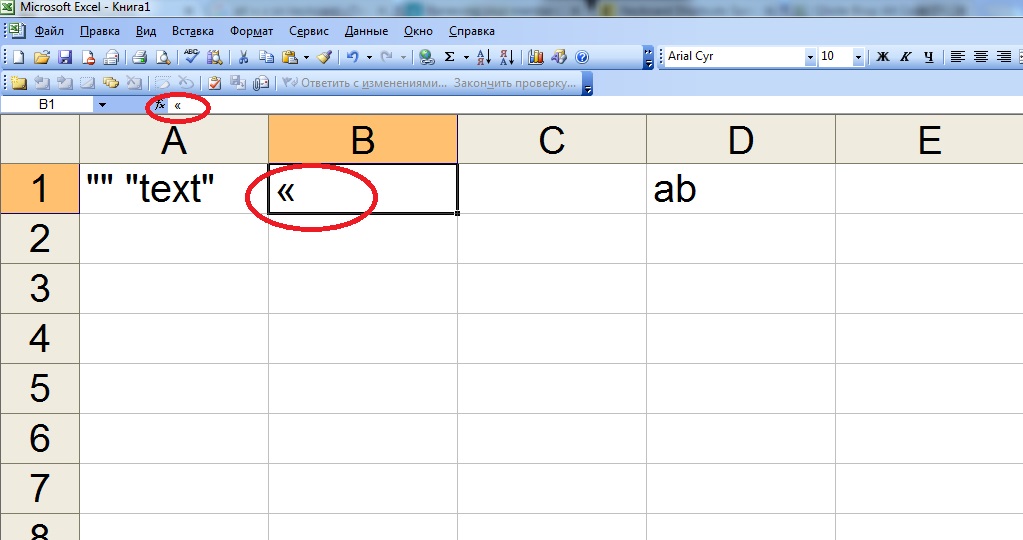
Navodila za izvajanje naloge imajo naslednjo razlago:
- Zamenjajte razporeditve tipkovnice v angleščino.
- Napišite ab v mesto, kjer želite odpreti oklepaje.
- Pritisnite Alt + X.
- Na mestu zaključnih kotacij tip bb.
- Ponovite vodnik po 3. koraku.
Ta tehnika deluje v programu Word, vendar ne deluje za Excel. Kot kaže praksa, je "Unicode" popolnoma obdelan, ne da bi povzročal napake in okvare.
Kako postaviti "božična drevesa" v "Word"? Odgovor na to vprašanje vam ne bo več pomagal dolgo razmišljati! Uporabniki lahko uporabijo katero od zgornjih tehnik.